Sistemsko rezervirana particija ali sistemska particija EFI na napačnem pogonu je težava, ki se lahko pojavi pri namestitvi ali nadgradnji sistema Windows. Če imate v računalniku več trdih diskov, se prepričajte, da je sistemsko rezervirana particija ali sistemska particija EFI na istem trdem disku kot particija Windows. V nasprotnem primeru lahko pride do težav pri zagonu računalnika. Če niste prepričani, na katerem trdem disku je sistemska rezervirana particija ali sistemska particija EFI, lahko to preverite z orodjem za upravljanje diskov v sistemu Windows. Če želite to narediti, odprite nadzorno ploščo in poiščite »Upravljanje diskov«. Izberite disk, ki ga želite preveriti, ga kliknite z desno tipko miške in izberite 'Lastnosti'. V zavihku 'Nosilci' boste videli seznam vseh particij na izbranem trdem disku. Sistemsko rezervirana particija bo označena kot 'System Reserved', sistemska particija EFI pa bo označena kot 'EFI System Partition'. Če je katera od teh particij na drugem trdem disku kot particija Windows, jo boste morali premakniti na pravi trdi disk. Če želite to narediti, boste morali uporabiti orodje, imenovano DiskPart. Če želite odpreti DiskPart, odprite ukazni poziv in vnesite 'diskpart'. V poziv DiskPart vnesite 'list disk' in pritisnite Enter. To bo seznam vseh diskov v vašem računalniku. Vnesite 'select disk 0' in pritisnite Enter. S tem boste izbrali prvi trdi disk v vašem računalniku. Če je vaša sistemsko rezervirana particija ali sistemska particija EFI na drugem trdem disku, vnesite 'select disk 1' in pritisnite Enter ter '1' zamenjajte s številko pravilnega trdega diska. Vnesite 'list partition' in pritisnite Enter. To bo prikazalo seznam vseh particij na izbranem trdem disku. Poiščite particijo, ki jo želite premakniti, in zabeležite številko particije. Vnesite 'select partition 4' in pritisnite Enter ter zamenjajte '4' s številko particije, ki jo želite premakniti. Vnesite 'assign letter=S' in pritisnite Enter. To bo particiji dodelilo črko pogona. Vnesite 'exit' in pritisnite Enter, da zaprete DiskPart. Zdaj, ko ima sistemsko rezervirana particija ali sistemska particija EFI črko pogona, jo lahko premaknete na pravi trdi disk. Če želite to narediti, odprite ukazni poziv in vnesite 'xcopy S:*.* E: /h /i /c /k /r /e /f /j'. S tem boste kopirali vse datoteke s sistemsko rezervirane particije ali sistemske particije EFI na pogon E:. Ko je postopek kopiranja končan, odprite orodje za upravljanje diskov in preverite, ali je sistemsko rezervirana particija ali sistemska particija EFI zdaj na pravilnem trdem disku. Če je, lahko zdaj izbrišete staro particijo. Če želite to narediti, z desno miškino tipko kliknite particijo in izberite »Izbriši nosilec«.
Sistemska rezervirana particija ali sistemska particija EFI na vašem trdem disku je majhen sektor, ki ga Windows uporablja za shranjevanje sistemskih datotek, kot so zbirka podatkov o konfiguraciji zagona, koda upravljalnika zagona in obnovitveno okolje Windows, ter za rezervacijo prostora za zagonske datoteke. Običajno se ustvari med namestitvijo sistema Windows in se uporablja za zagon operacijskega sistema. Skratka, sistemsko rezervirana particija je pomembna komponenta zagonskega procesa vašega računalnika in jo je treba ustrezno nastaviti in zagnati. Ob koncu te objave boste vedeli o sistemski particiji EFI ali sistemsko rezervirani particiji, zakaj se pojavi težava in kako jo odpraviti. Sistemsko rezervirana particija ali sistemska particija EFI na napačnem pogonu napaka.

Opomba: Sistem je rezerviran za starejši BIOS. Če uporabljate UEFI, dobite sistemsko particijo EFI. To je vidno, ko odprete katero koli programsko opremo za particioniranje diska.
jabolčni zemljevidi za Windows 10
Kdaj in zakaj se pojavi napaka »Sistemsko rezervirana particija ali sistemska particija EFI na napačnem pogonu«?
Nekateri uporabniki foruma so poročali o napaki, ki se običajno pojavi, ko namestijo Windows z več kot enim trdim diskom ali več fizičnimi pomnilniki, povezanimi z računalnikom. Ker namestitveni program OS potrebuje nedodeljen prostor, da ga ustvari, ga bo ustvaril na drugi napravi za shranjevanje, če ga ne najde na glavnem pogonu.
Drug možen vir te težave je namestitveno okolje. Če poskušate namestiti Windows in ta ne prepozna pravilnega pogona ali če vrstni red zagona v nastavitvah BIOS-a ali UEFI ni pravilen.
Ker pa ni problema in Windows deluje normalno, tega nihče ne opazi. Situacija postane bolj zapletena, ko mora uporabnik odstraniti eno od pomnilniških naprav, ki vsebuje sistemsko rezervirano particijo ali sistemsko particijo EFI. Če ga uporabnik izbriše, se ne bo mogel zagnati, ker so vse podrobnosti v zvezi z zagonom računalnika v tem razdelku.
spreminjanje oken ključa izdelka 7
Popravite napako sistemske rezervirane particije ali sistemske particije EFI na napačnem disku
Ker se morate znebiti diska s sistemsko rezervirano particijo, ga boste morali premakniti ali poiskati rešitev, da bodo vse informacije o zagonu na glavnem disku. Če sledite tem korakom, bi morali popraviti sistemsko rezervirano particijo na napačnem pogonu in ponovno vzpostaviti delovanje računalnika.
Preden začnete, je zelo priporočljivo, da varnostno kopirate vse svoje podatke ali vsaj kopijo tega, kar je na pogonu C. To bo pomagalo preprečiti izgubo podatkov v primeru zrušitve sistema. Poleg tega postopek zahteva, da spremenite datoteke in mape, skrite v operacijskem sistemu; zato nadaljujte le, če ste seznanjeni s tem, kar počnete.
1] Odprite povišan ukazni poziv ali terminal Windows.
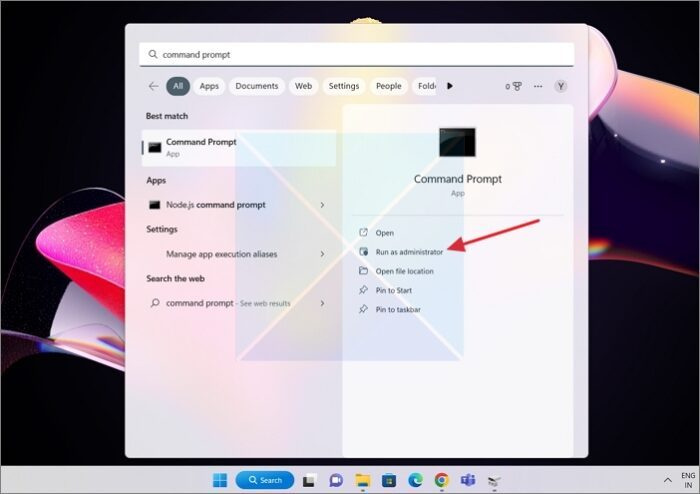
- Za začetek kliknite gumb Windows ključ na tipkovnici, da odprete Za začetek iskanja , nato vnesite Ukazna vrstica ali Windows terminal v oknu, ki se prikaže.
- zdaj, desni klik v ukazni vrstici ali terminalu Windows in izberite Zaženi kot skrbnik možnost.
2] Uporabite BCDBoot za ustvarjanje podatkov o konfiguraciji zagona
BCDBoot je orodje ukazne vrstice, ki uporabnikom omogoča prilagajanje zagonskih datotek v osebnem računalniku. V računalnik lahko dodate zagonske datoteke, konfigurirate računalnik za zagon z navideznega trdega diska, obnovite sistemsko particijo in celo obnovite zagonski meni na računalniku z dvojnim zagonom. V našem primeru moramo ustvariti novo shrambo BCD in inicializirati datoteke zagonskega okolja BCD na sistemski particiji, to je na pogonu C, ki je na voljo v glavni shrambi.
V povišano lupino ukaznega poziva vnesite |_+_| in pritisnite Enter.
BCDBOOT<источник>[/s<буква тома>]
prišlo je do nepričakovane v / i napake
- UEFI: BCDBoot kopira zagonske datoteke na sistemsko particijo EFI ali na particijo, določeno z možnostjo /s.
- BIOS: BCDBoot kopira zagonske datoteke na aktivno particijo primarnega trdega diska ali na particijo, določeno z možnostjo /s.
3] Nastavite pogon C na «Aktivno»
Če pogon C ni nastavljen kot aktiven, bomo morali to narediti ročno. Če se sprašujete, bi moral biti pogon z datotekami, povezanimi z zagonom ali zagonom, aktiven. UEFI ali BIOS bo poiskal aktivno particijo in nato zagnal datoteke.
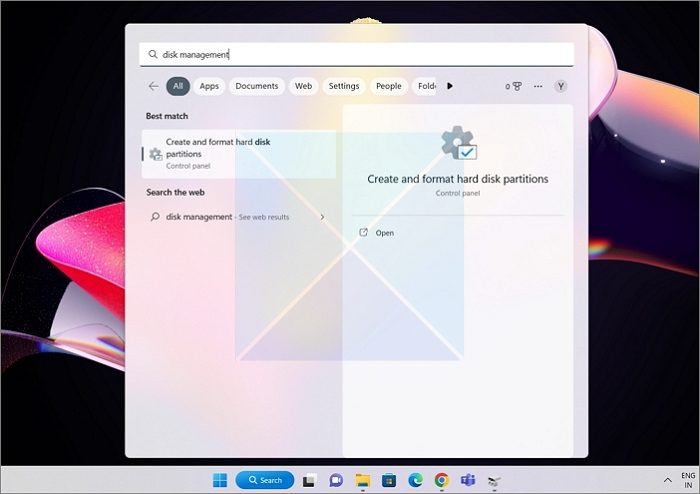
- Teči Za začetek iskanja znova in tokrat iskanje Upravljanje diskov.
- Ko se prikažejo rezultati, izberite tisto, ki pravi ' Ustvarite ali formatirajte particije trdega diska « s primarnega seznama.
- Izberite pogon s particijo C.
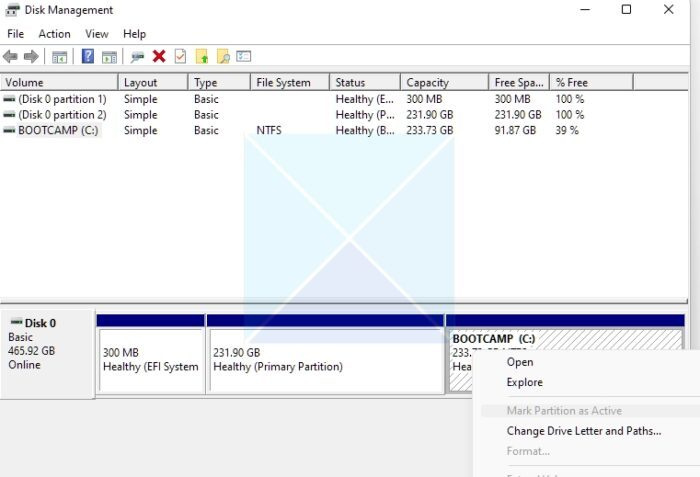
- Desni klik na pogon C v pripomočku za upravljanje diskov in nato izberite Označi razdelek kot aktiven možnost v kontekstnem meniju, ki se prikaže.
Po tem, če odstranite drugi pogon, se bo Windows zagnal z vašega pogona C in ne bo težav.
napoved za hitre dele 2016
Zaključek
Upamo, da se vam je zdel ta vodnik za popravljanje sistemsko rezervirane particije na napačnem pogonu dragocen in informativen. Sistemska rezervirana particija ali sistemska particija EFI je ključna za postopek zagona vašega računalnika in mora biti pravilno konfigurirana in aktivna. Težave s sistemsko rezervirano particijo na napačnem pogonu boste lahko odpravili in razrešili, če boste sledili postopkom v tem priročniku.
Ali lahko izbrišem sistemsko rezervirano particijo?
Na splošno ni priporočljivo izbrisati sistemsko rezervirane particije. Sistemsko rezervirana particija je majhna particija na trdem disku ali pogonu SSD, ki jo operacijski sistem Windows uporablja za shranjevanje zagonskih in drugih sistemskih datotek. Zato, če ga morate izbrisati, to storite šele, ko preklopite na nov pogon Windows in obstoječo sistemsko rezervirano particijo. Če pa particijo na silo izbrišete, se računalnik ne bo mogel zagnati. Na koncu boste morali uporabiti obnovitev in orodje BCD, da popravite zagonske vnose.
Ali lahko sistemsko rezervirano particijo premaknem na drug pogon?
Kratek odgovor je ne, čeprav je bilo včasih mogoče v sistemu Windows. Poleg tega vam ni treba več premikati sistemske particije. Ker je cilj narediti drugo particijo aktivno in lahko vsebuje datoteke, potrebne za zagon računalnika, lahko to dosežete z ukazom BCDBoot.
Toda tudi če vam to nekako uspe, lahko povzroči težave. Sistemsko rezervirana particija lahko vsebuje pomembne datoteke, ki so potrebne za pravilno delovanje operacijskega sistema, zato lahko premik na drug pogon povzroči težave s stabilnostjo sistema in zmogljivostjo.



![Neuspela zanka posodobitve Discord v sistemu Windows 11 [popravljeno]](https://prankmike.com/img/discord/17/discord-update-failed-loop-in-windows-11-fixed-1.jpg)











